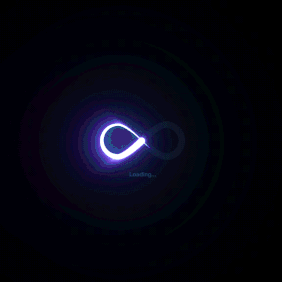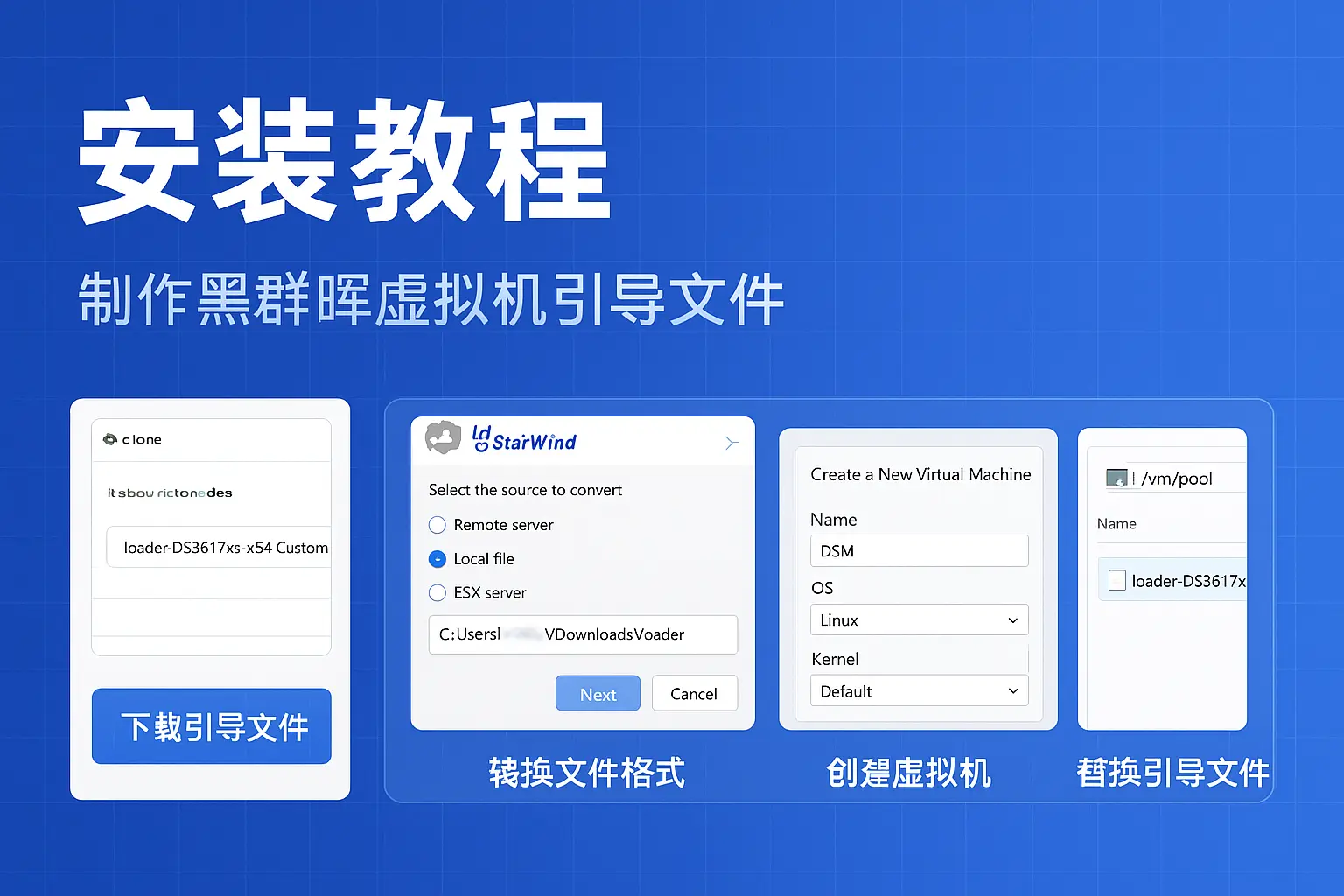
【保姆级图文】飞牛NAS 虚拟机 RR 引导安装黑群晖 DSM(套娃部署详细教程)
本文最后更新于 2025-08-13,文章内容可能已经过时。
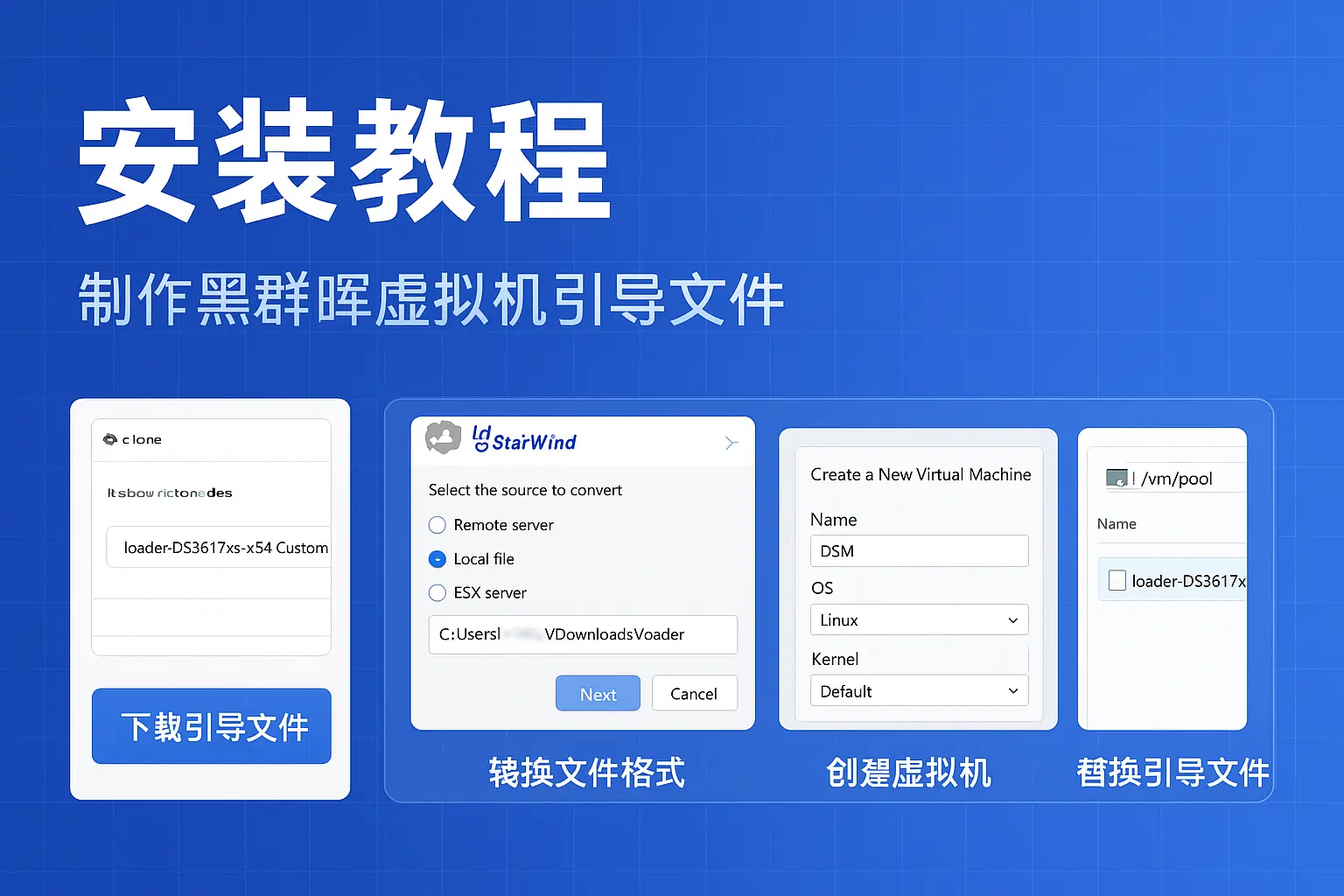
先跟大家交代一下,这篇教程不是我凭空琢磨出来的,而是源于一次实实在在的折腾——在我的飞牛 NAS 上,用虚拟机,通过 RR 引导,一步一步装好了黑群晖 DSM,说白了就是套娃部署。
全程我都配了图,操作细节和注意事项写得很清楚,大家跟着做就行。
适用人群
这篇教程适合:
想在飞牛 OS 上玩虚拟化的朋友
想研究硬件直通、多个系统并存的用户
想把飞牛 NAS 打造成稳定运行 DSM 的虚拟环境的人
一、制作黑群晖虚拟机引导文件
1. 下载引导文件
从 GitHub 获取最新的黑群晖 RR 引导文件
2. 安装镜像格式转换工具
下载并安装 StarWind V2V Converter 软件
3. 转换引导镜像格式
打开 StarWind V2V Converter → 选择
Local file→ Next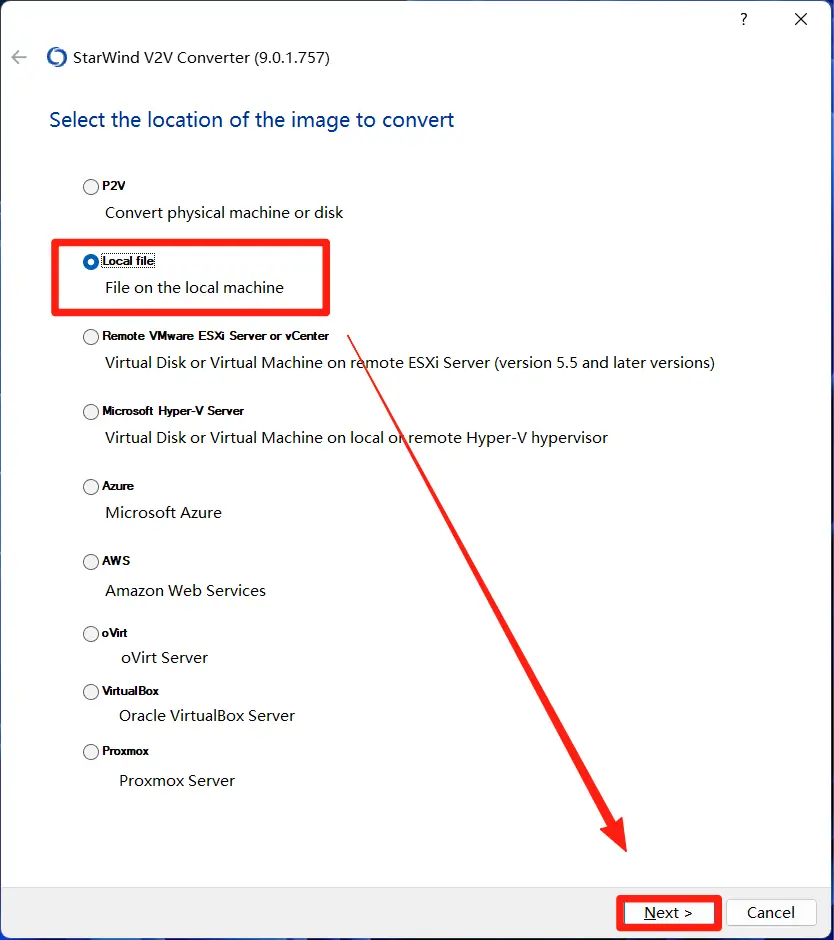
选择刚下载的引导镜像 → 下一步
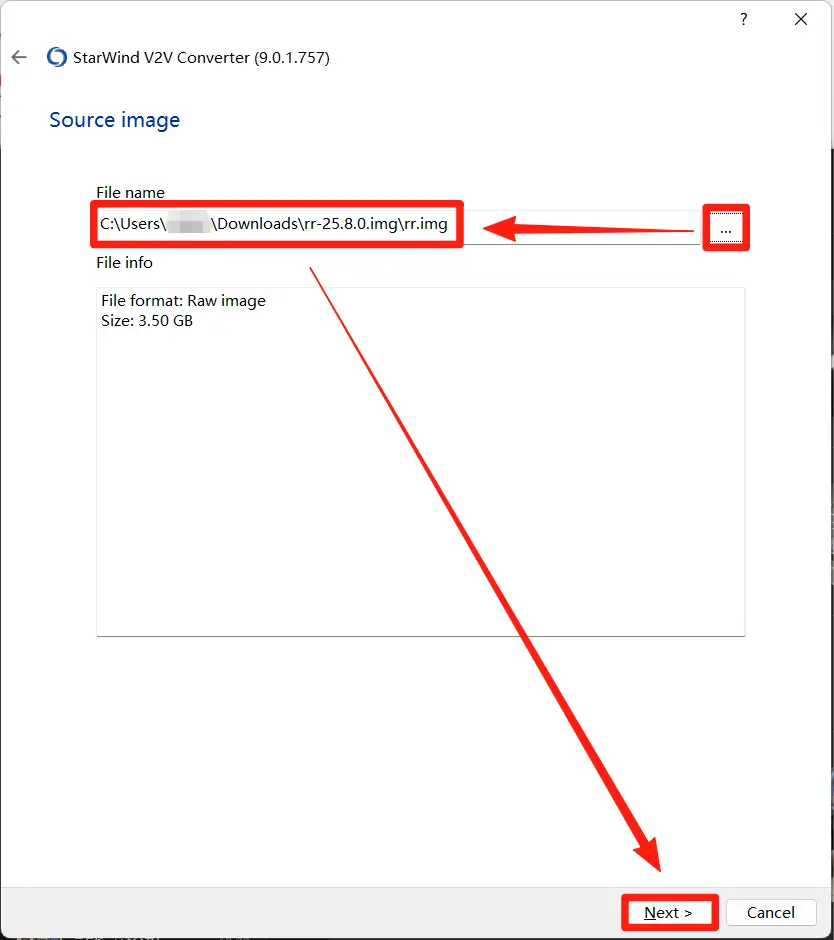
保存位置选择
Local file→ 下一步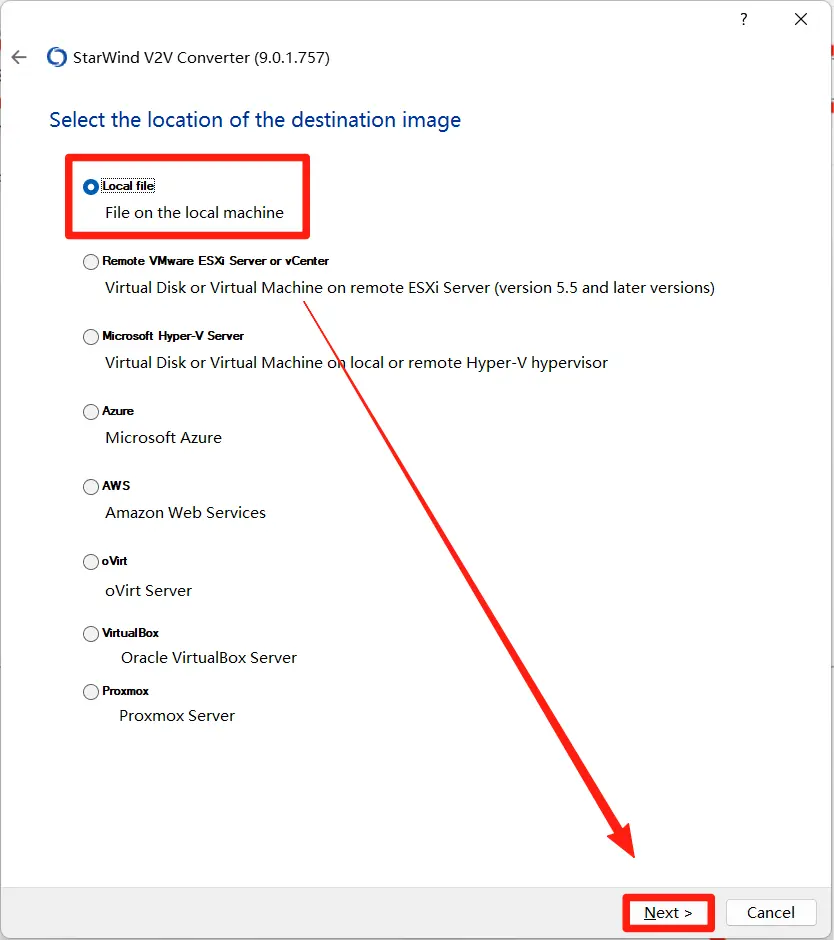
格式选择 QCOW2 → 下一步
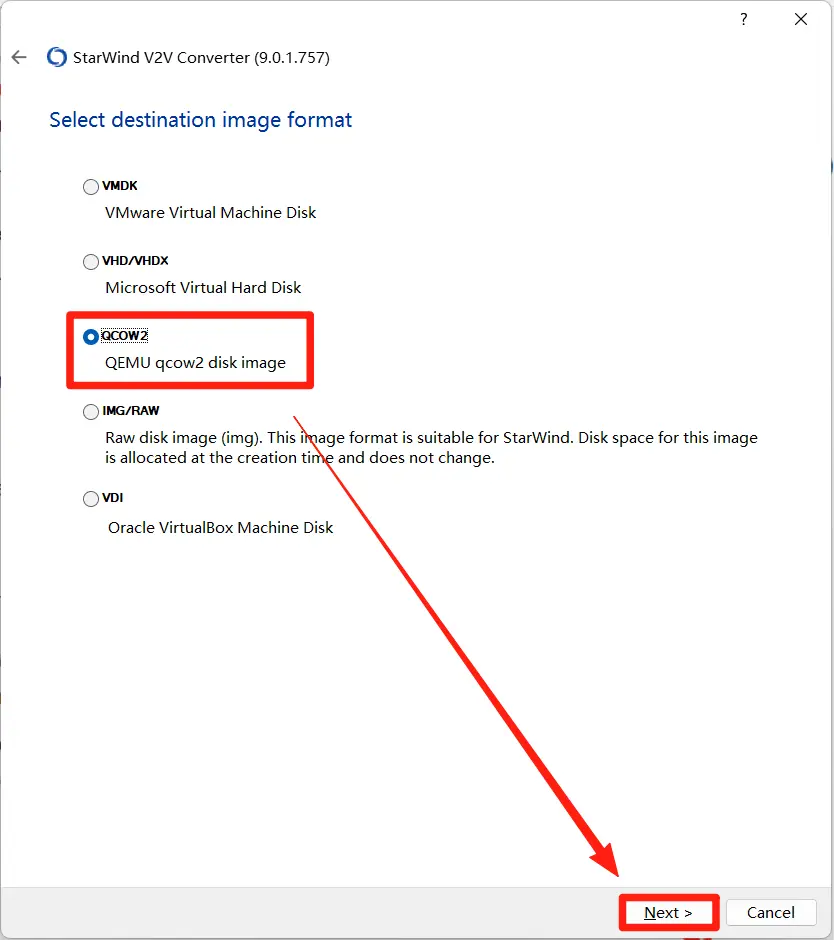
版本选择最新的(用新不用旧)→ 下一步
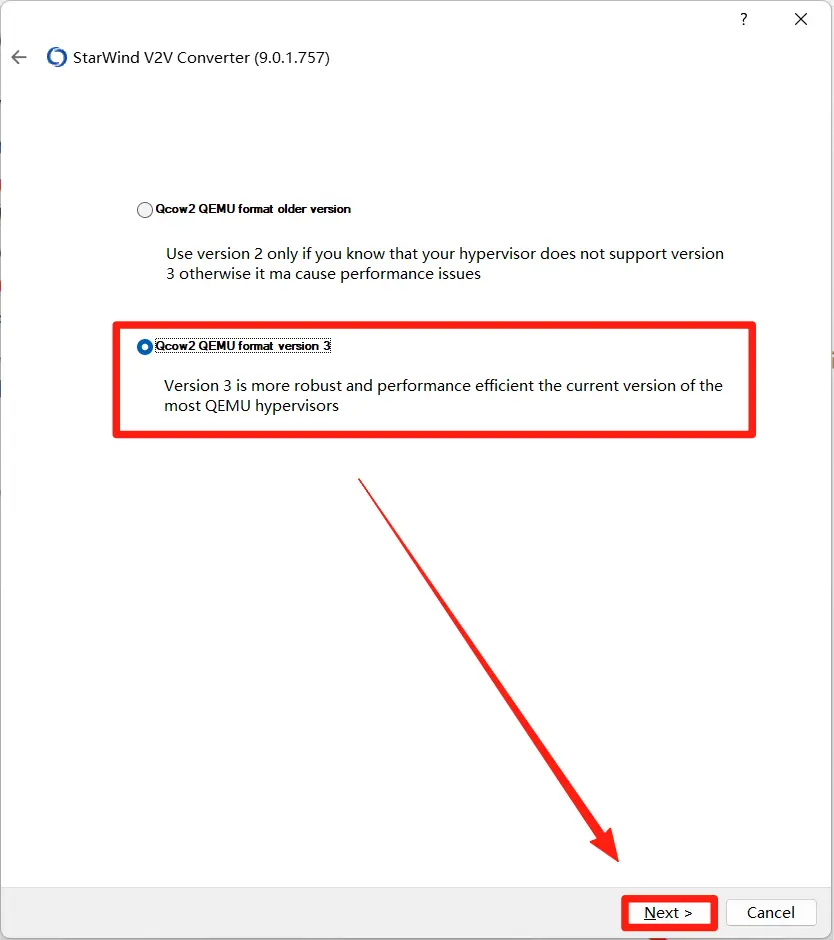
保存位置默认即可 → 下一步
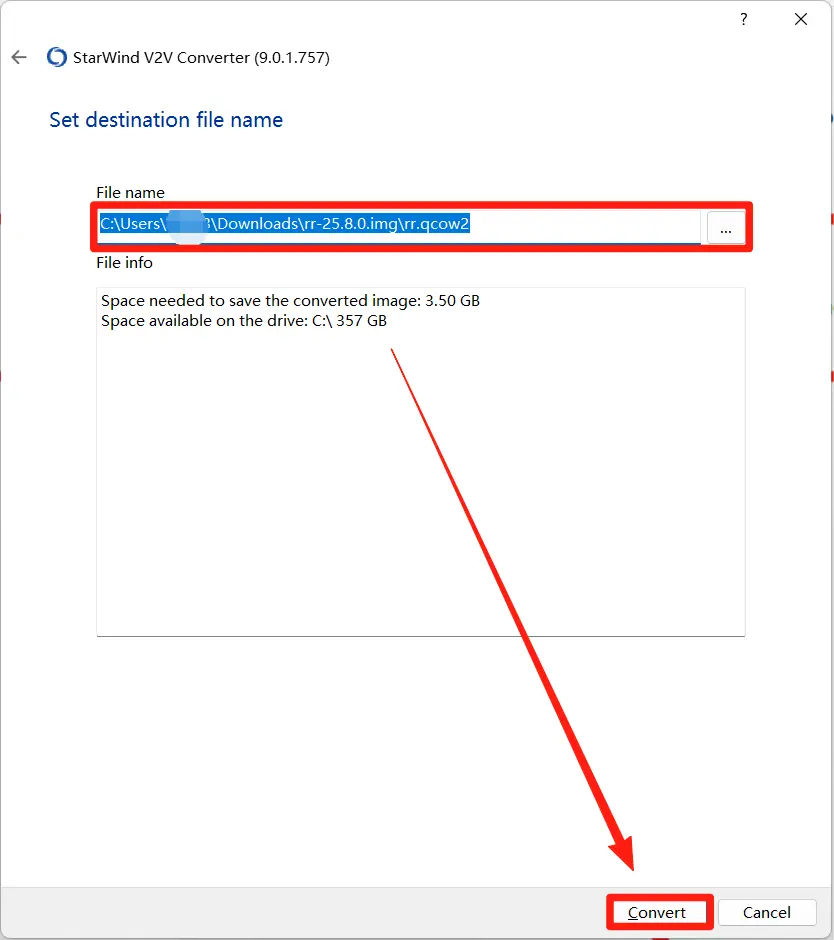
点击 完成
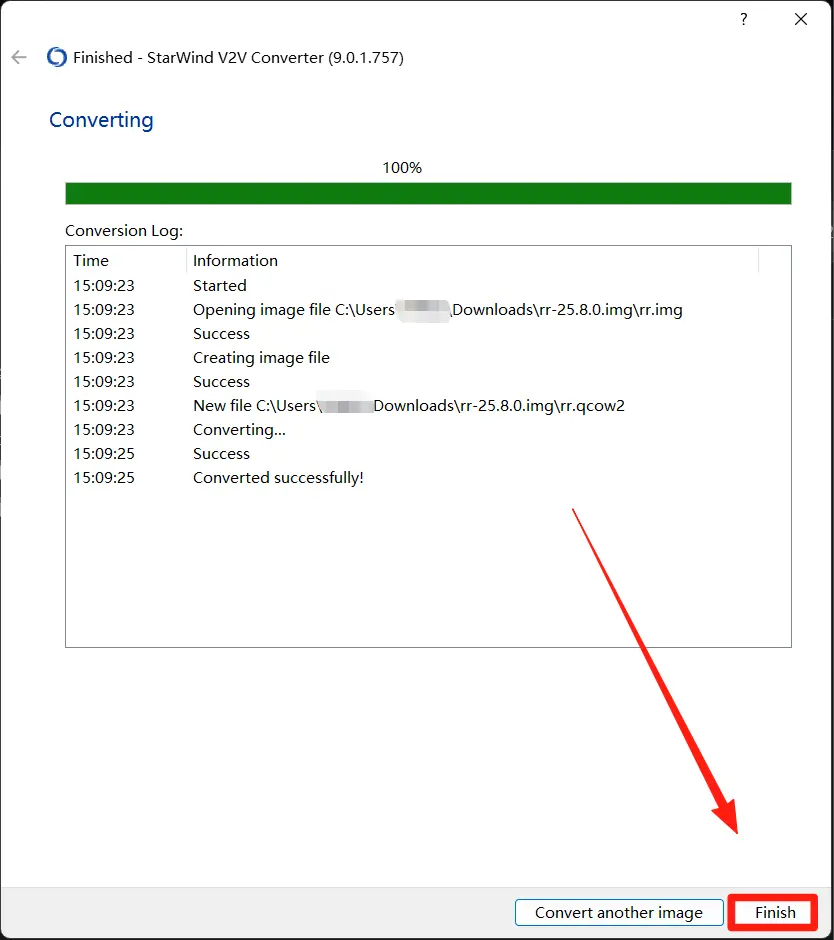
此时即可得到转换好的虚拟机引导文件
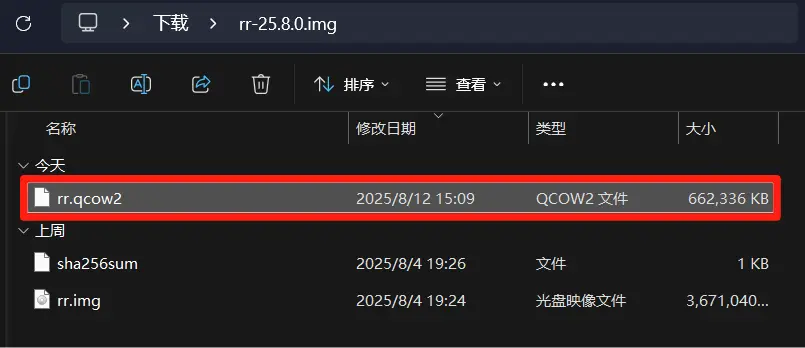
二、创建黑群晖虚拟机
1. 网络设置
飞牛系统设置 → 网络设置 → 网卡
如果是单网口,启用 OVS
如果是多网口并准备直通网卡,则无需开启
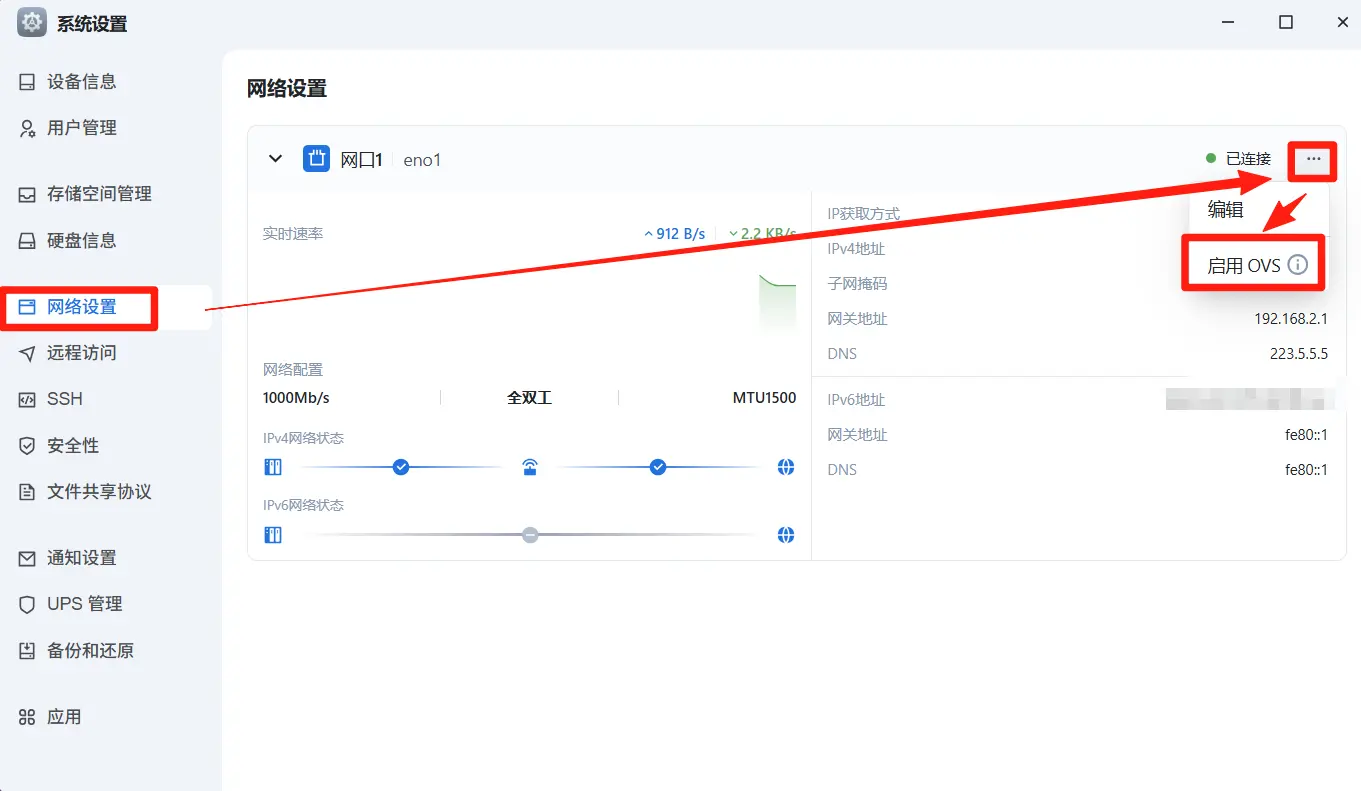
2. 上传系统镜像
随便上传一个系统镜像文件(仅为创建虚拟机占位)
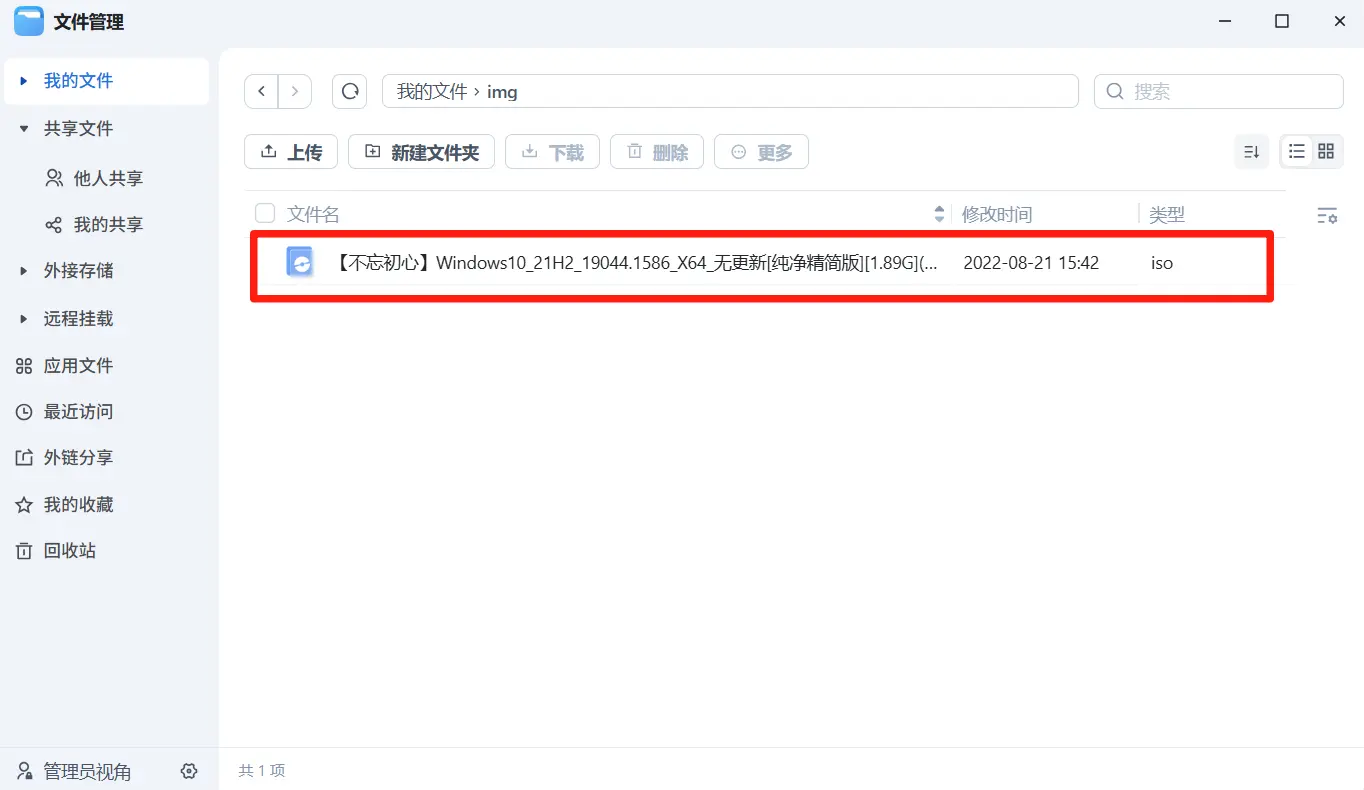
3. 新建虚拟机
打开 虚拟机应用 → 点击
新建虚拟机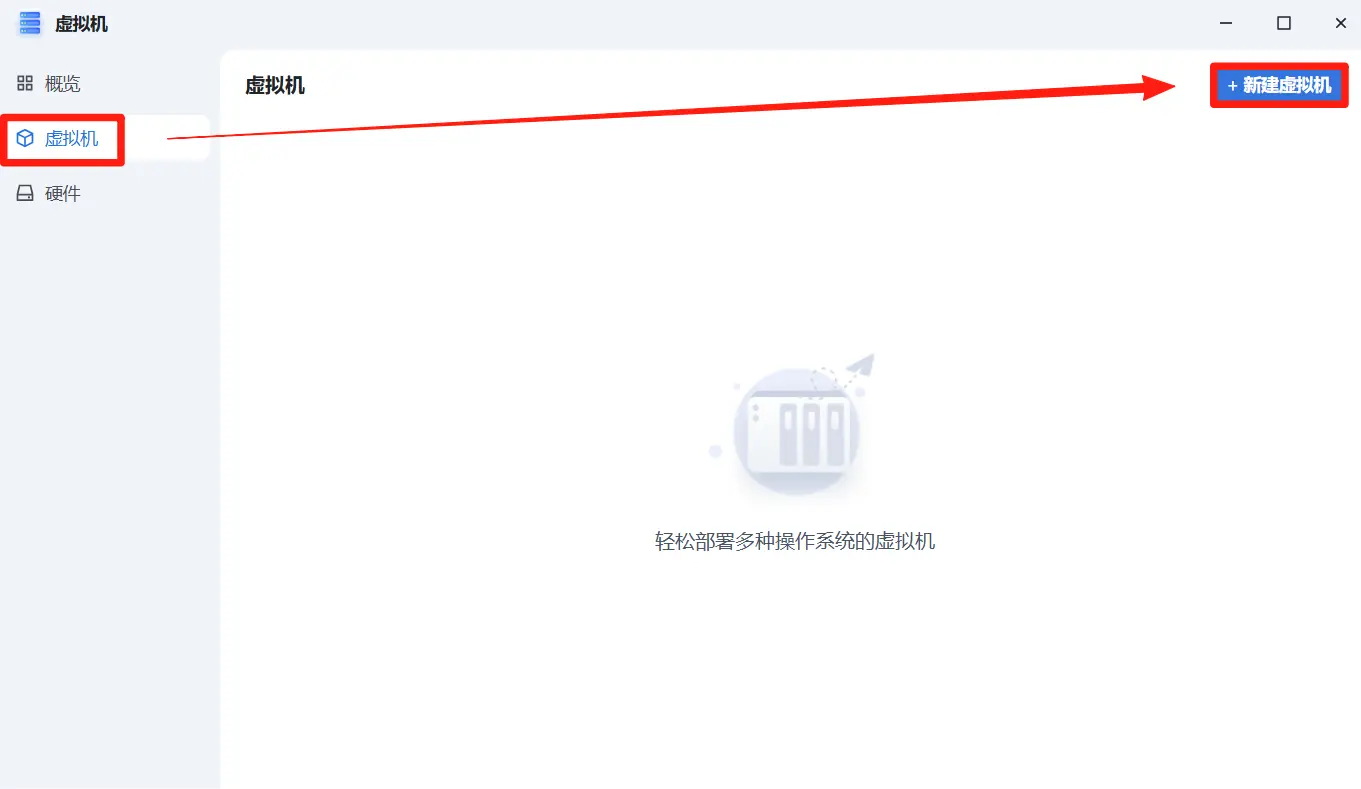
配置:
名称:
DSM操作系统:Linux
内核:默认即可
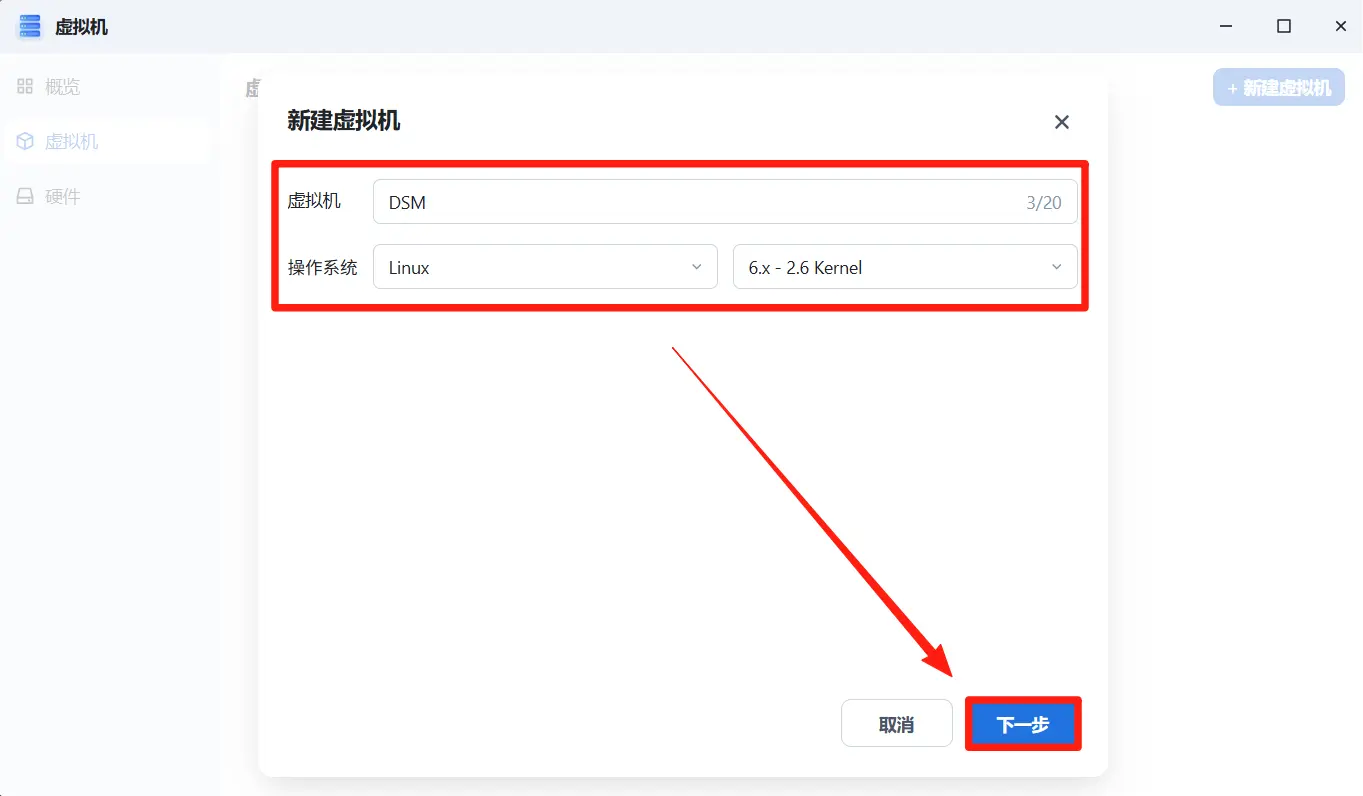
启动镜像:选择刚上传的系统镜像(任意系统镜像都行)
性能:按需分配
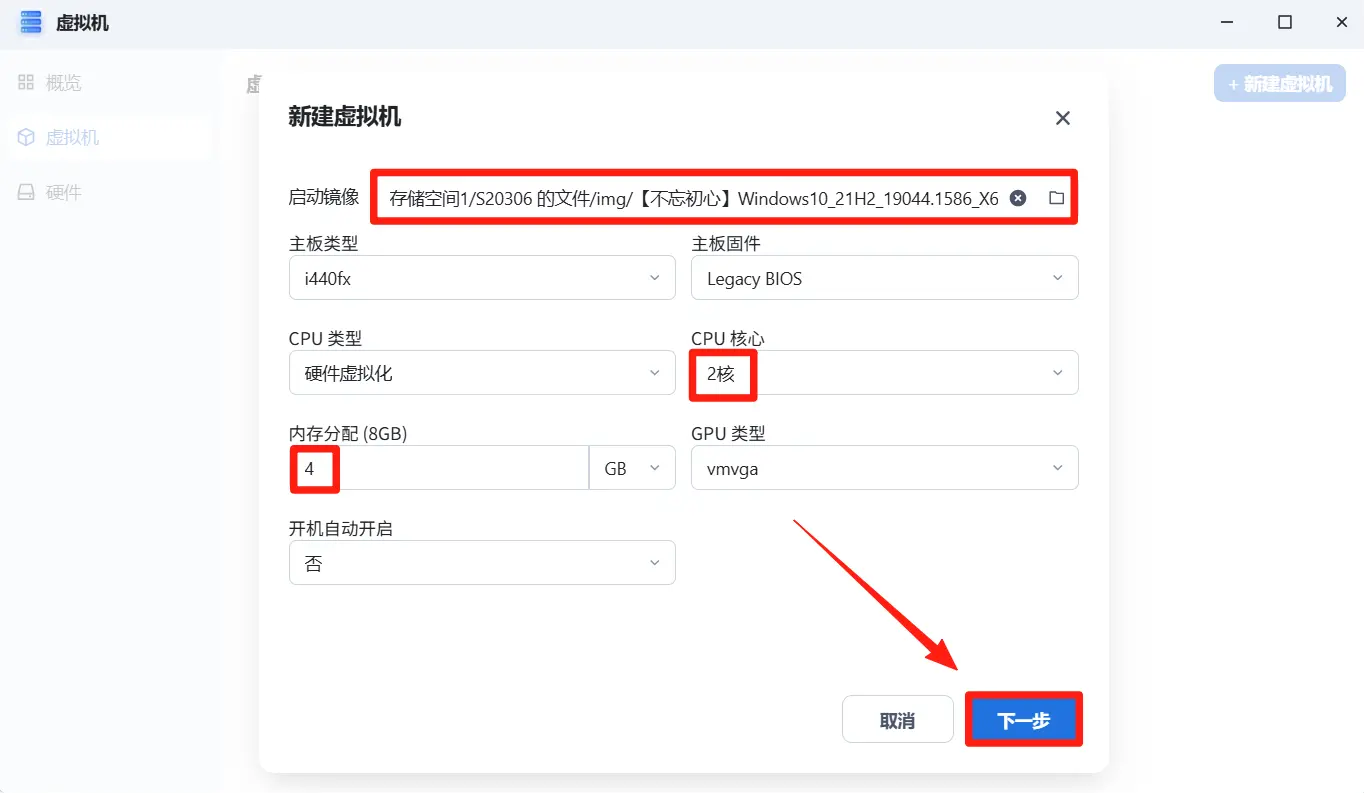
存储空间:随意分配一个虚拟硬盘(用于引导)
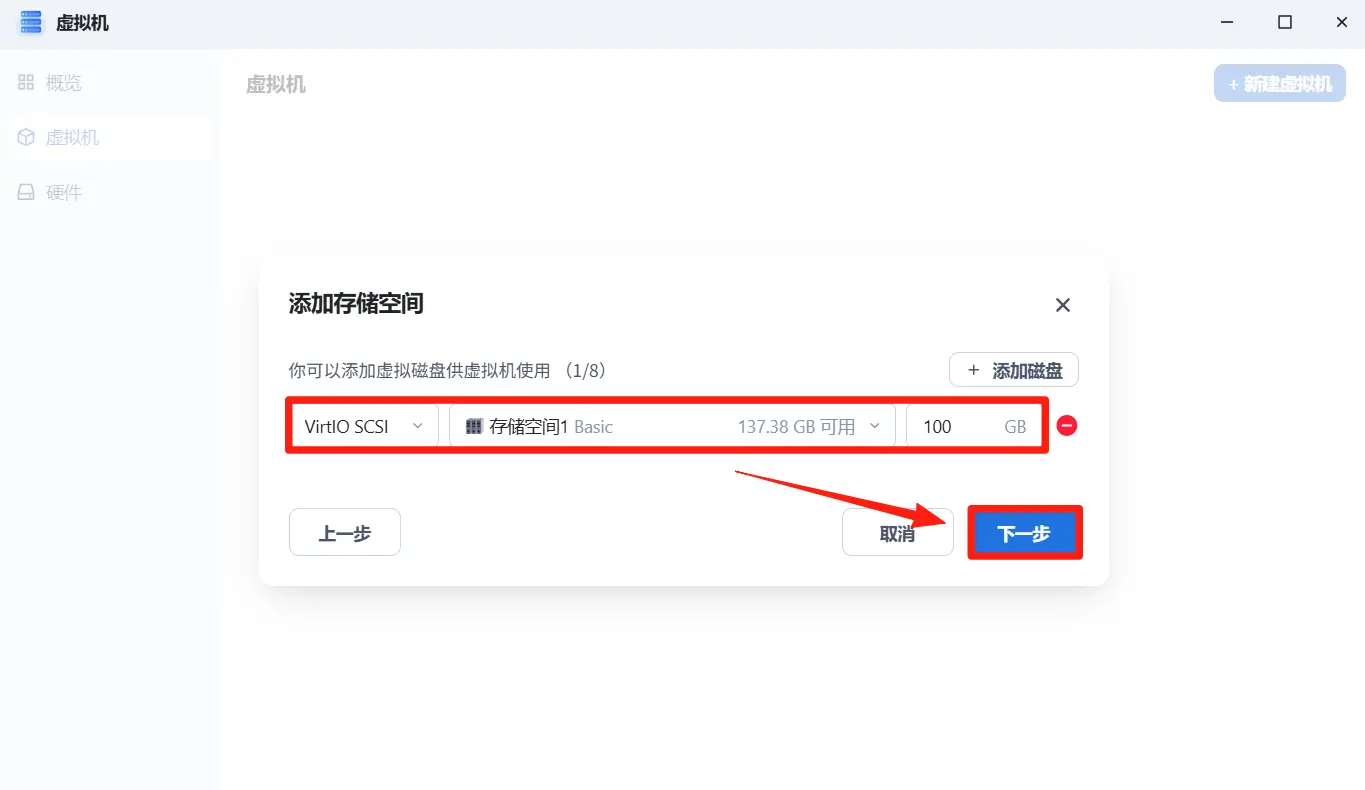
网卡:不直通则保持默认
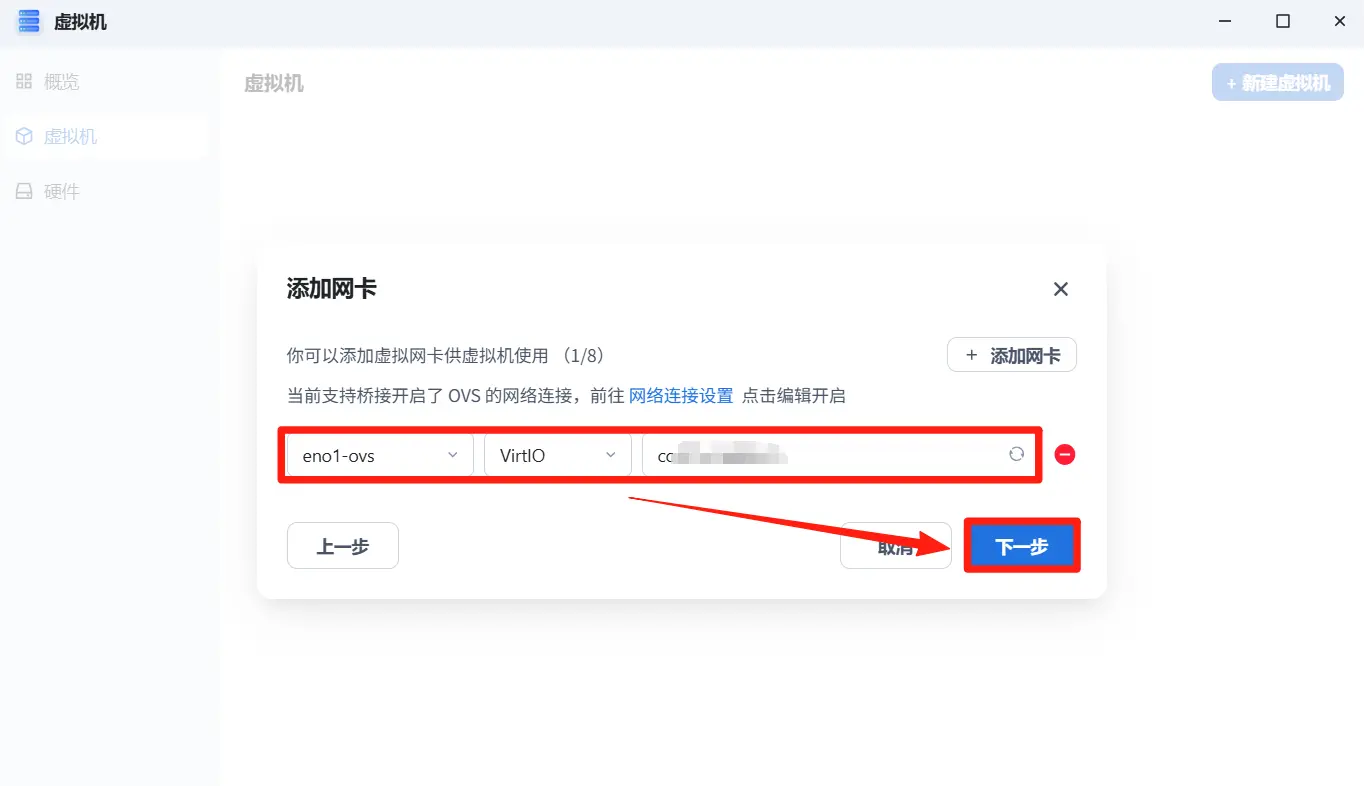
点击 创建(暂时不要启动)
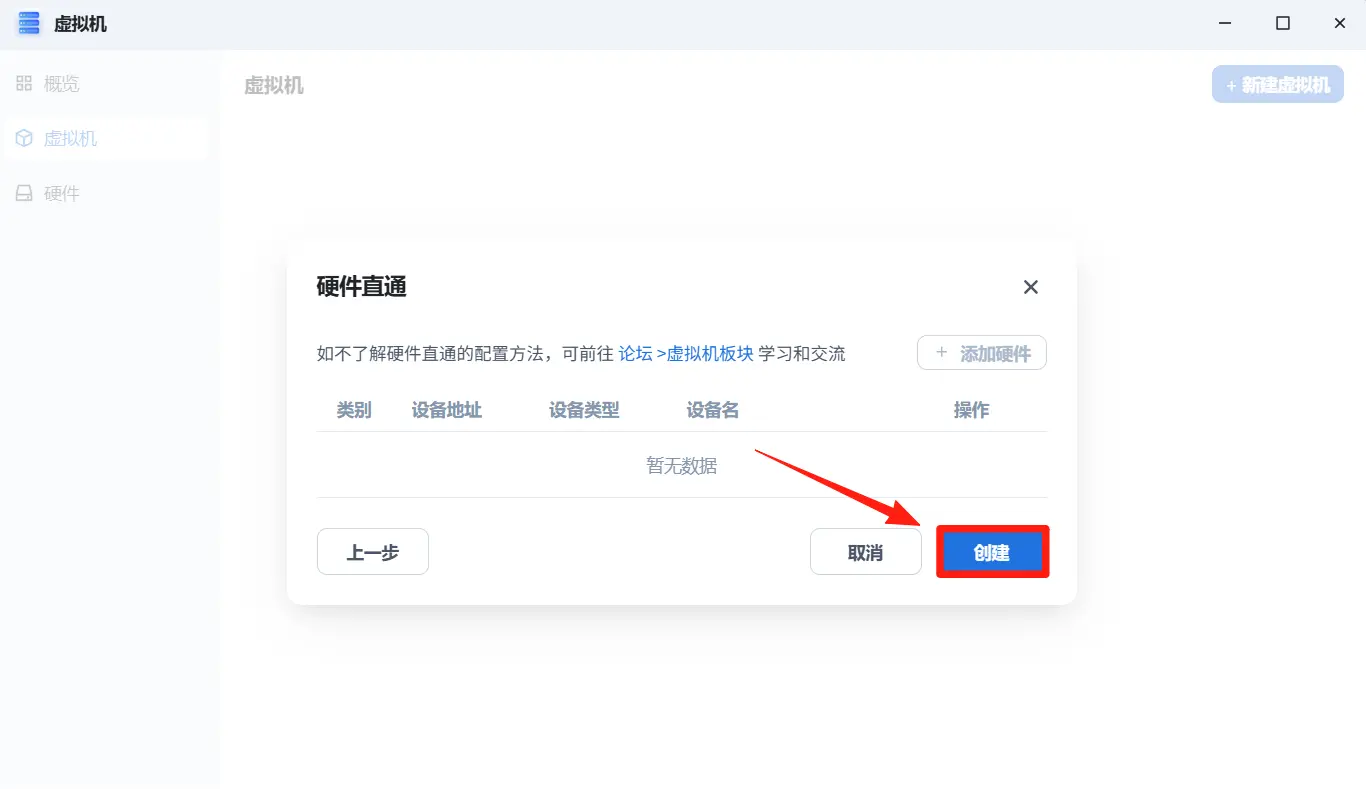
虚拟机创建完成
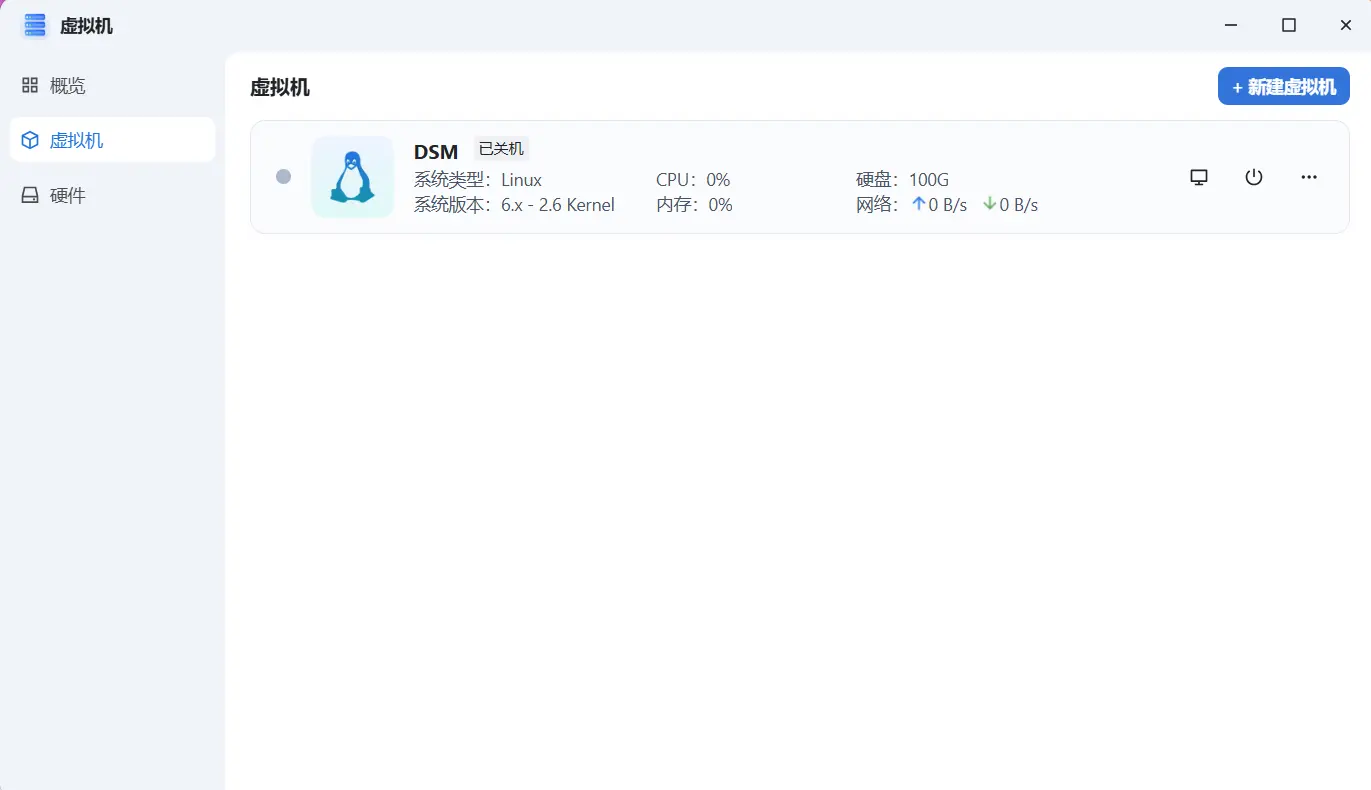
4. 替换引导文件
打开 文件管理 → 管理员视角
找到存储路径:
vm → pool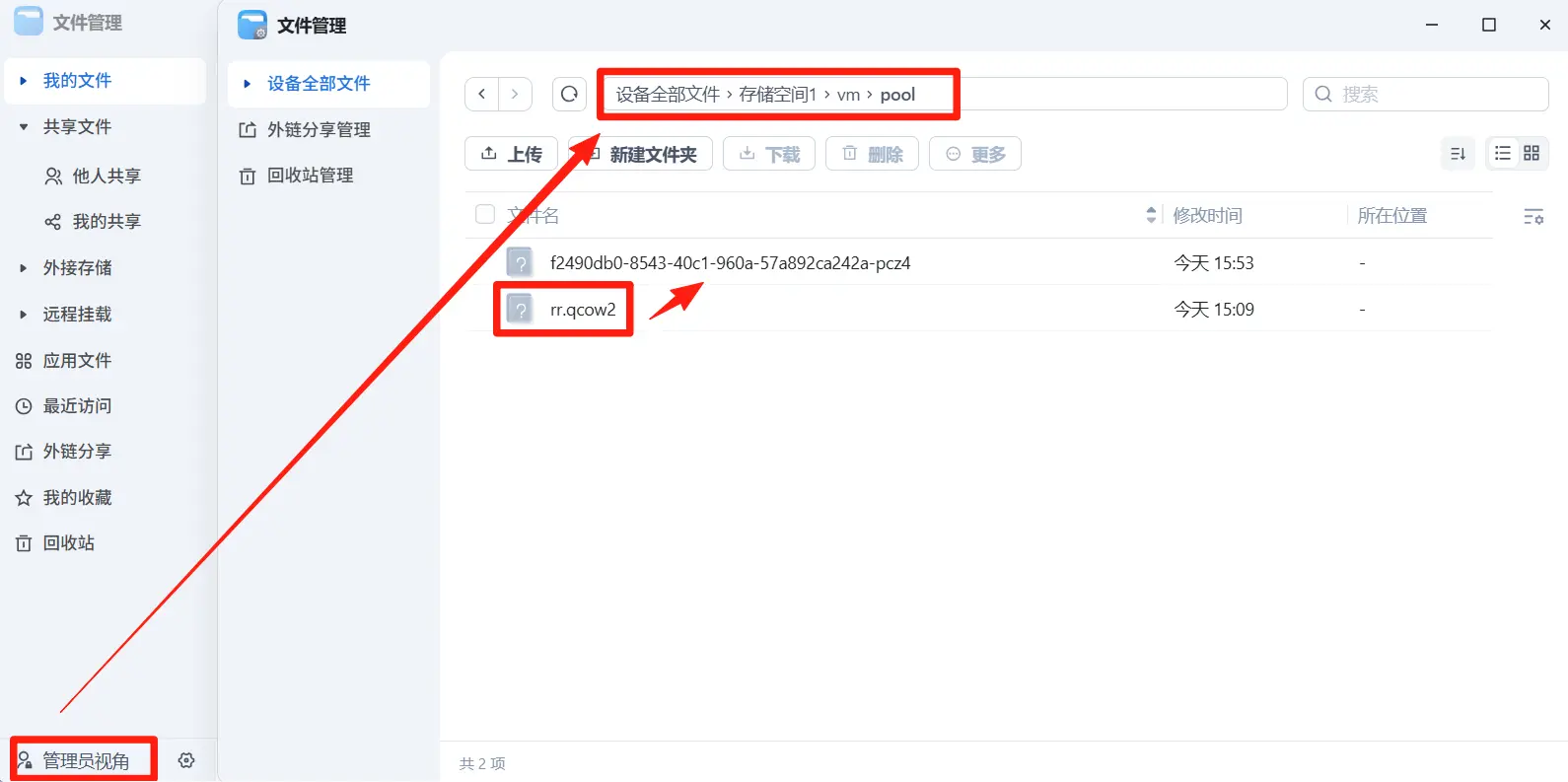
上传刚才转换好的
.qcow2引导文件复制原文件的长文件名 → 删除原文件 → 将
.qcow2文件改为原文件名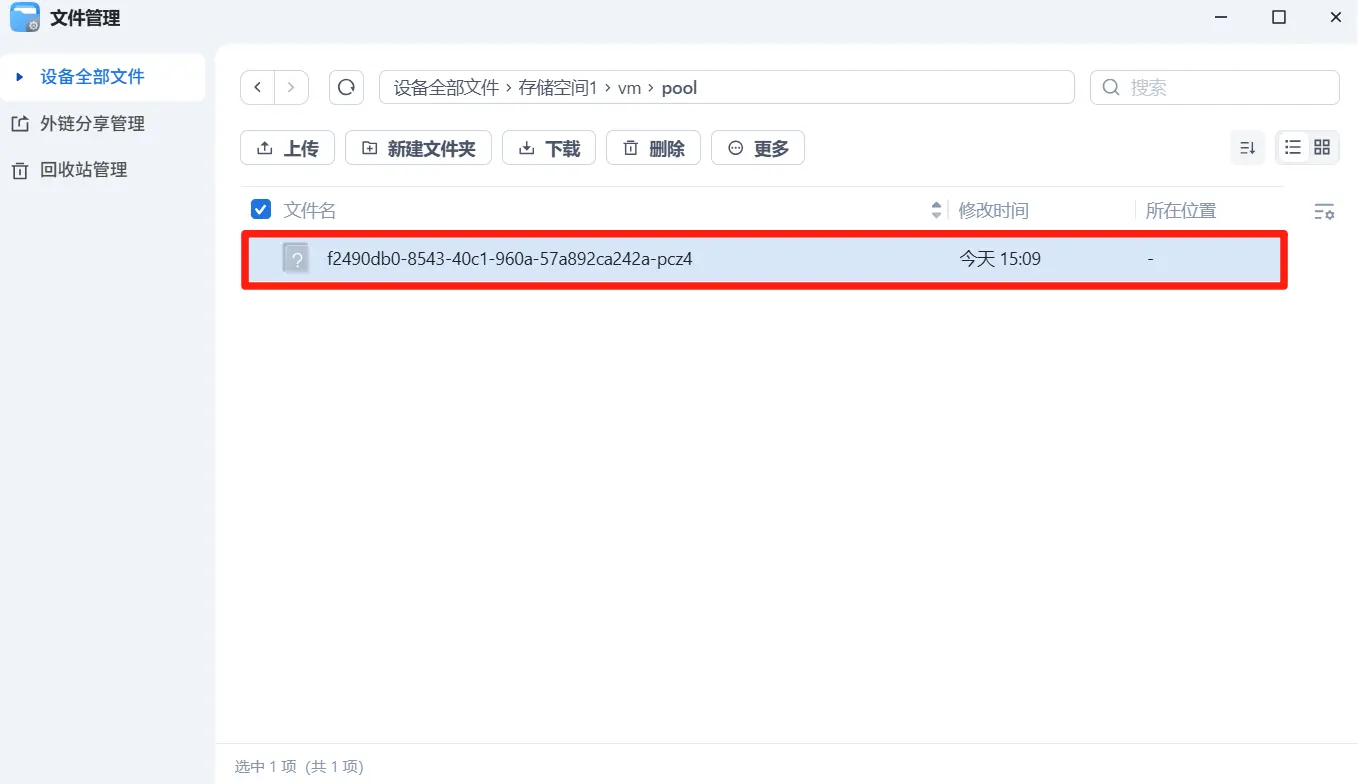
5. 配置虚拟机
编辑虚拟机
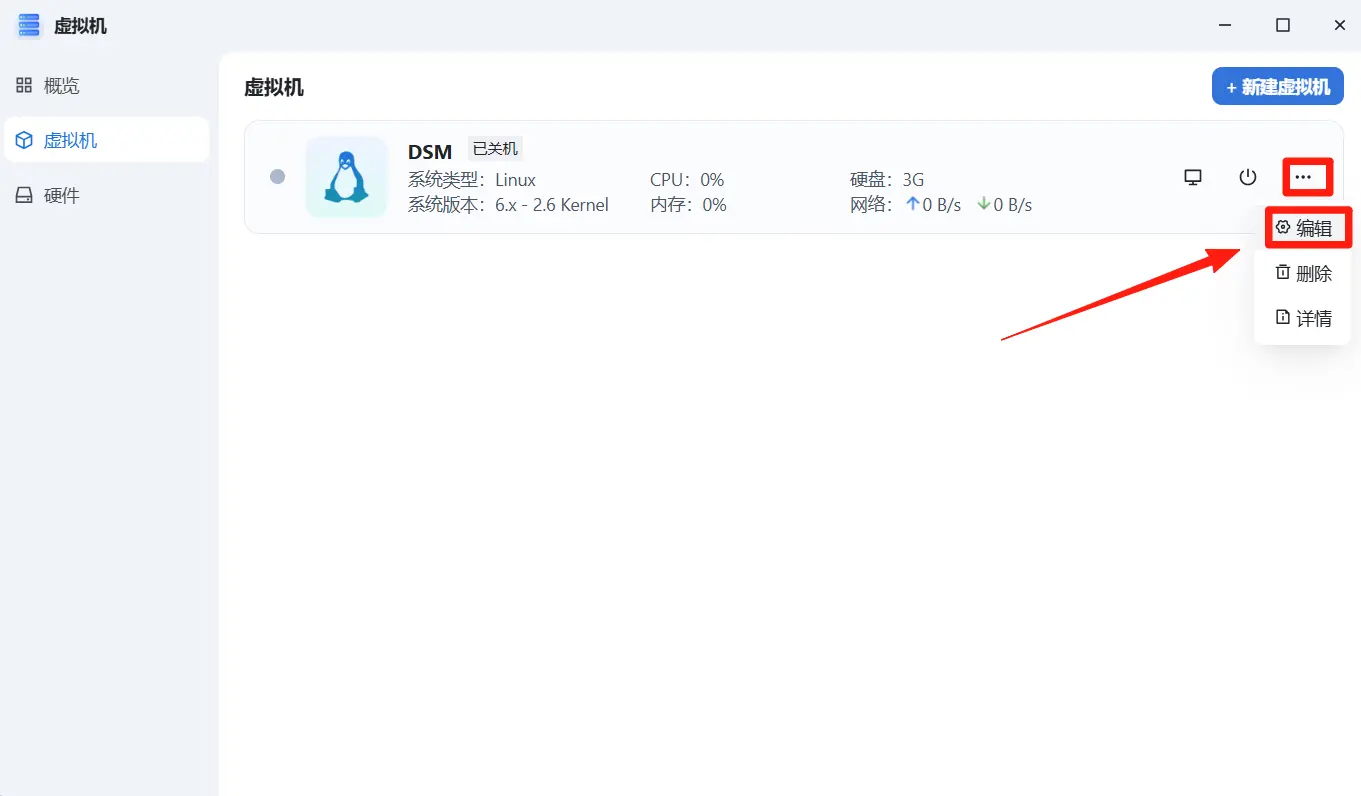
删除基本设置中的启动镜像
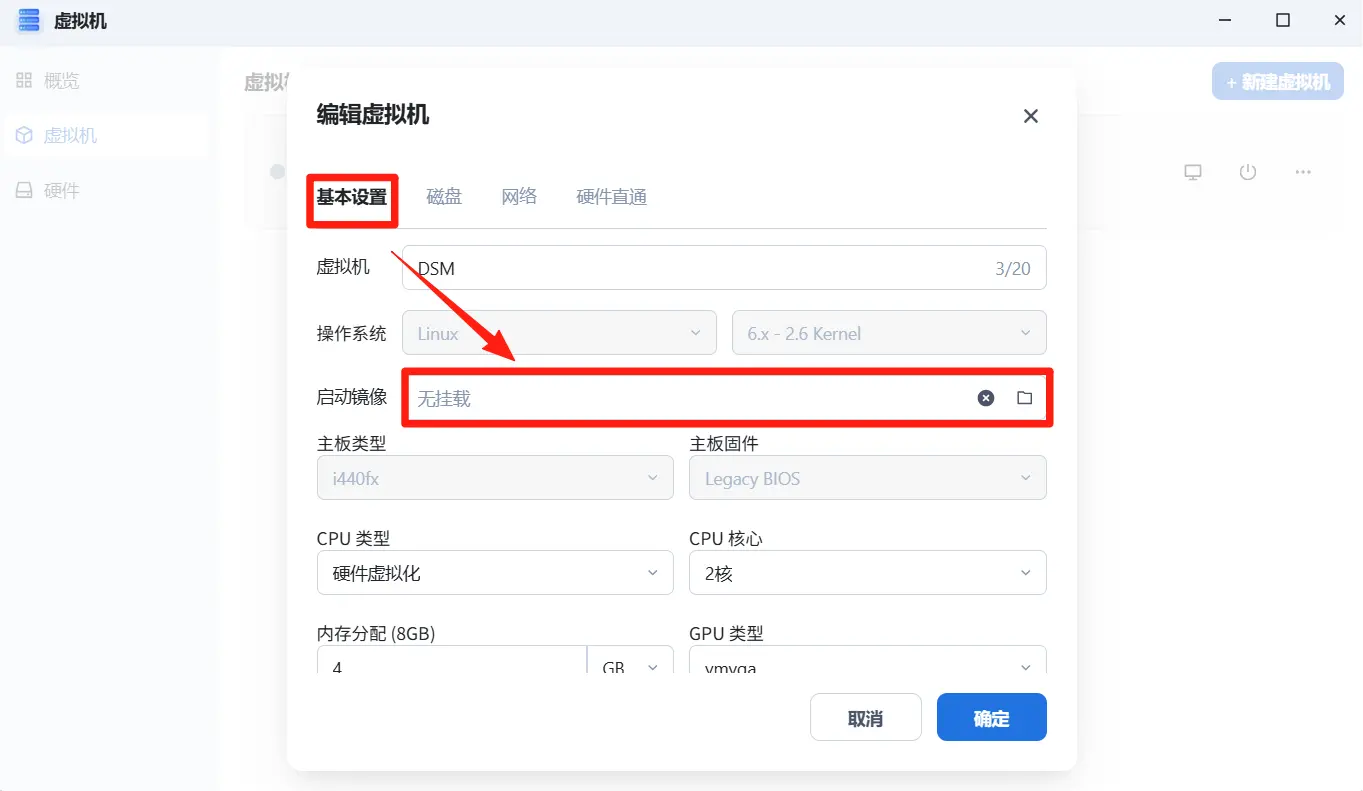
添加一个新的存储磁盘(大小按需选择,用作 DSM 存储)
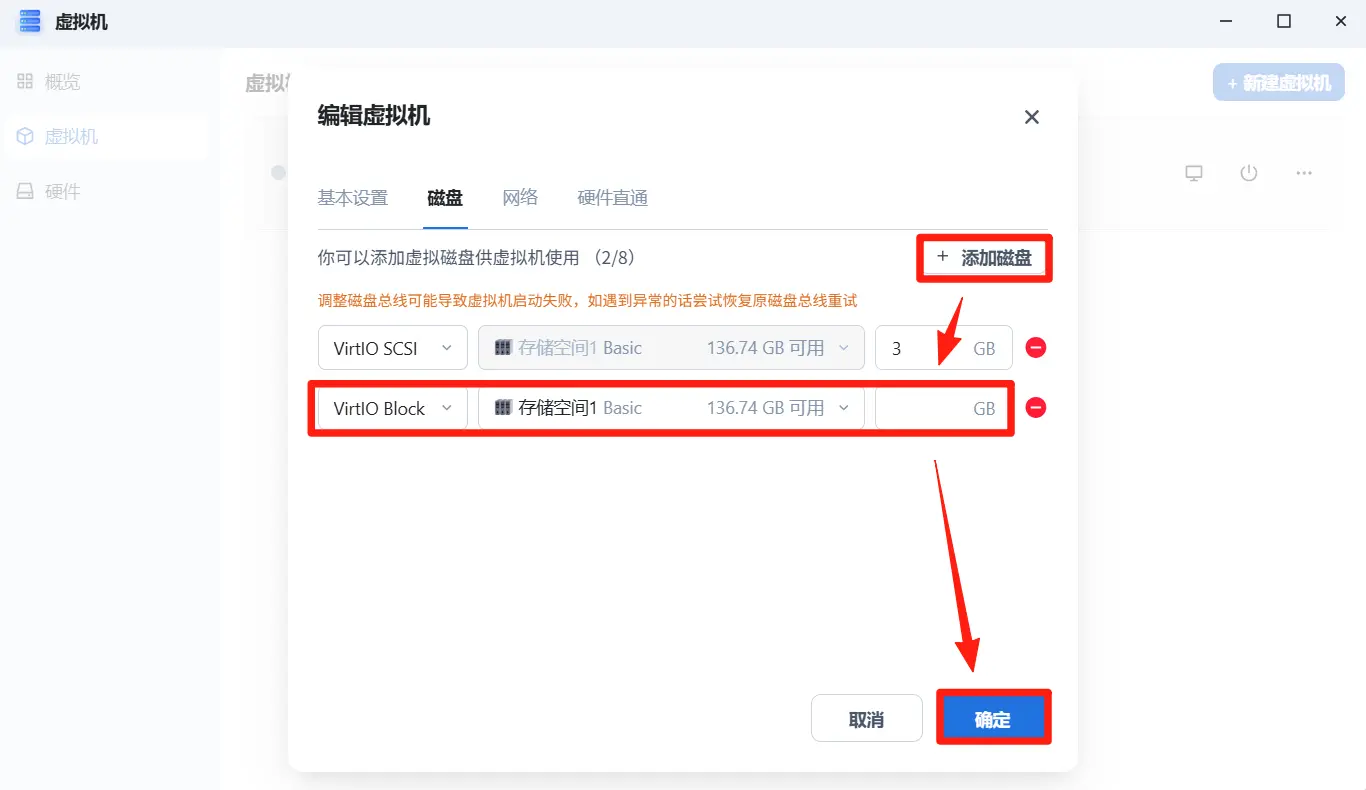
原有的虚拟磁盘会自动变为引导盘
6. 获取 VNC 地址
点击 VNC 访问,记下显示的地址
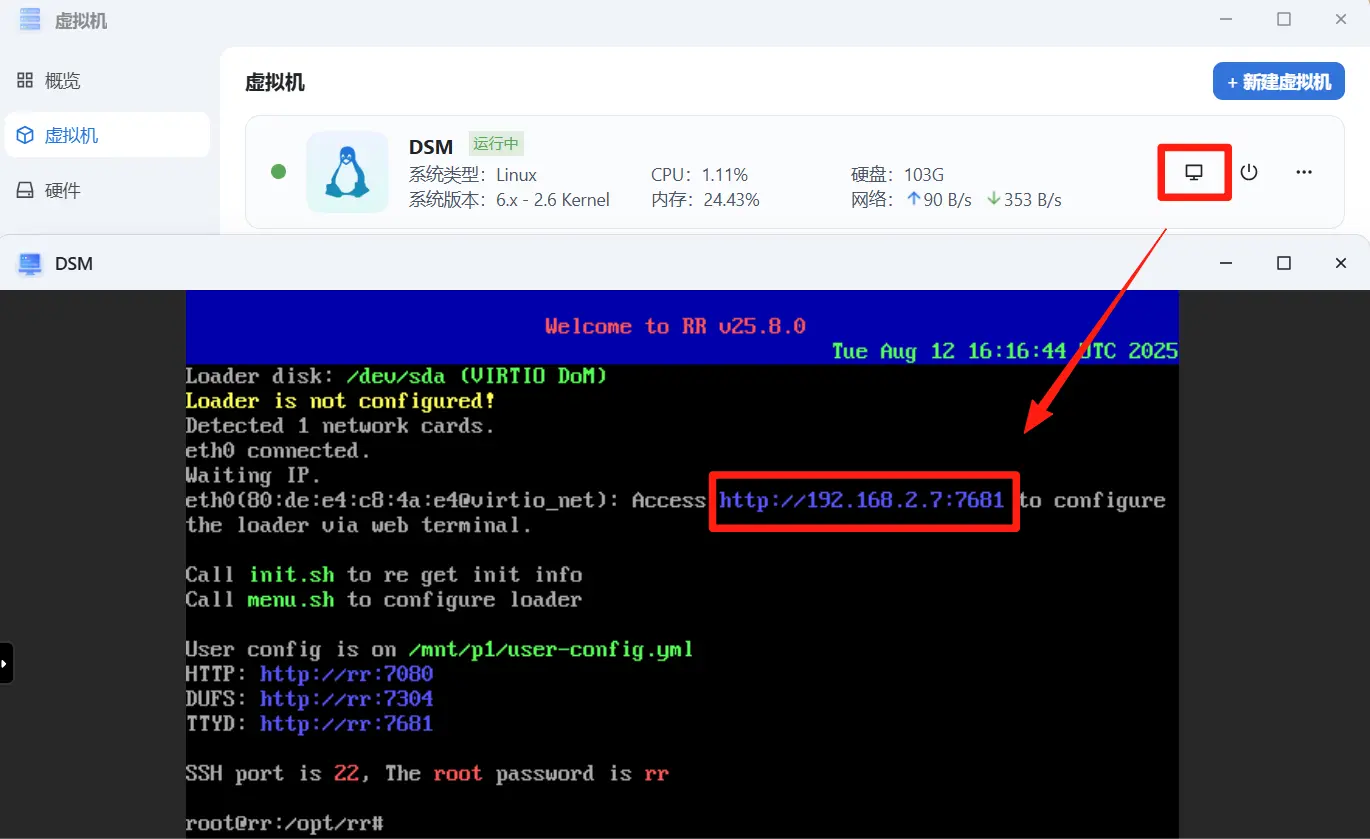
三、编译黑群晖引导
浏览器访问刚才的 VNC 地址 → 进入 Setting menu
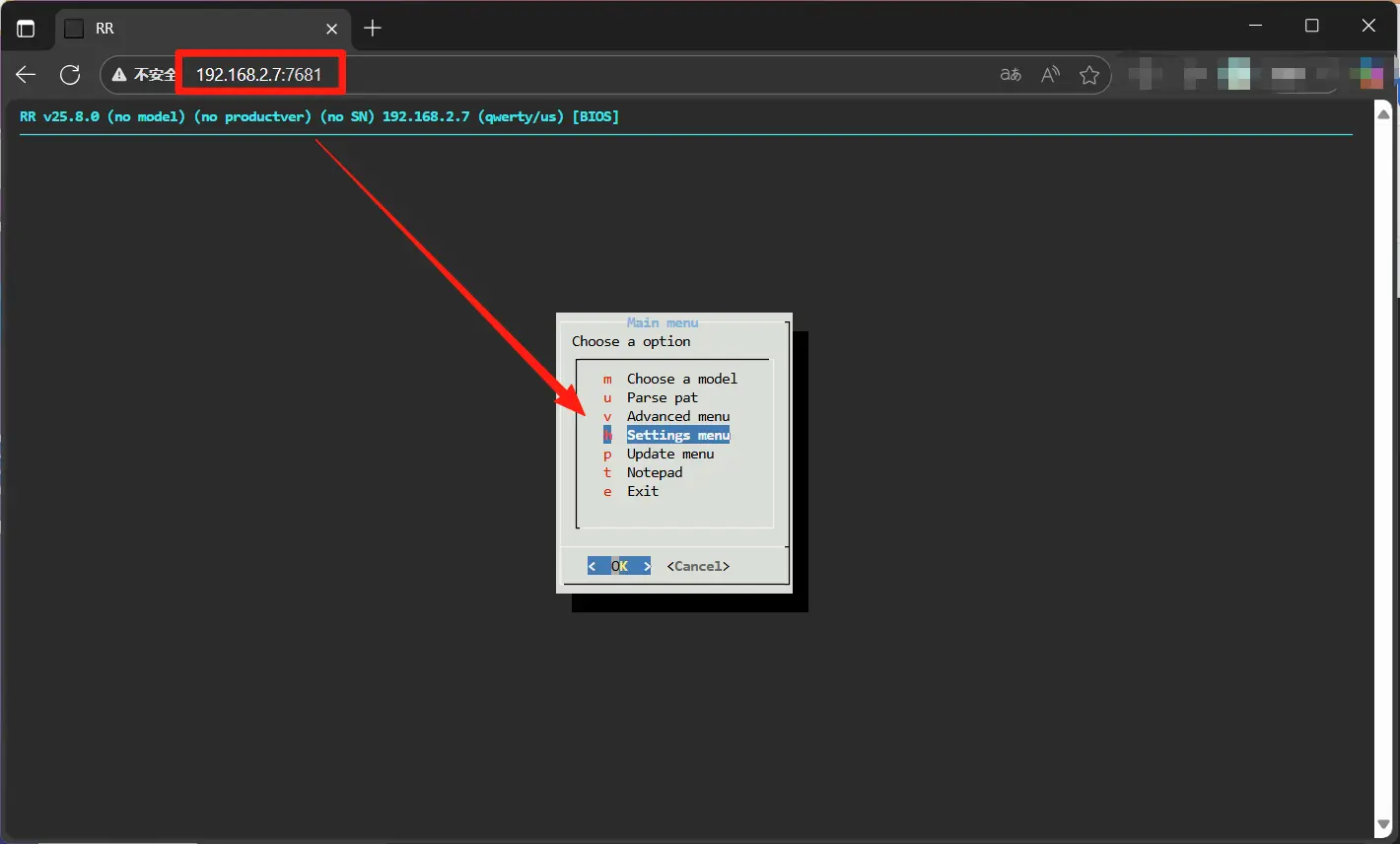
选择第一项
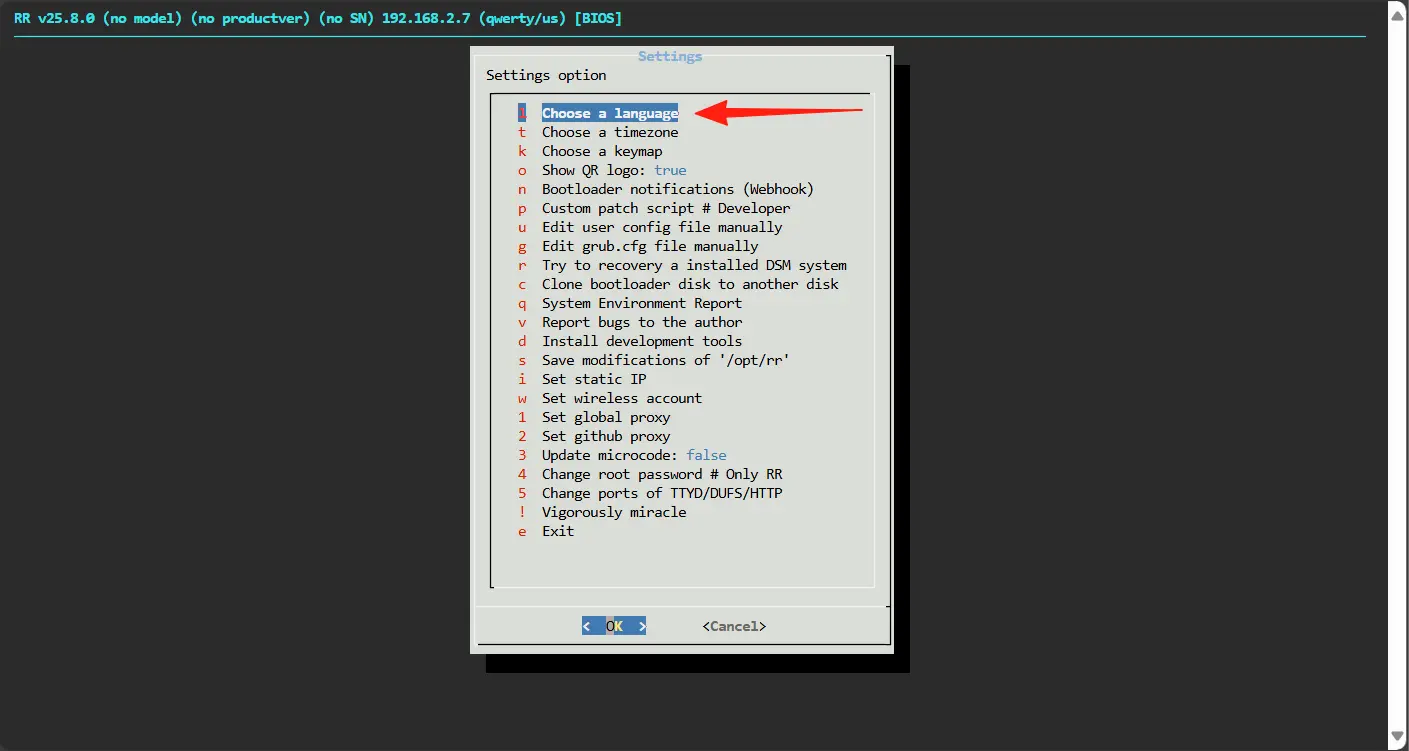
语言选择 中文简体
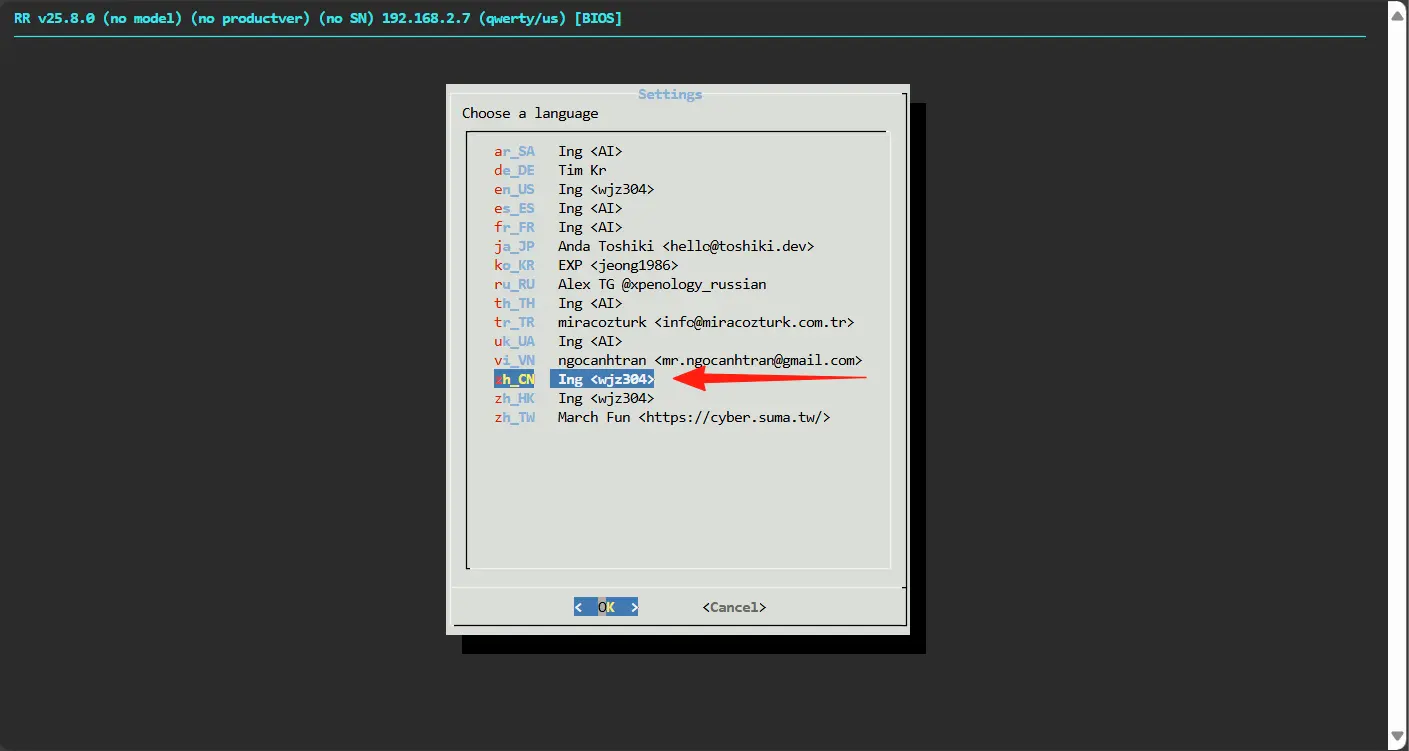
返回菜单 → 选择需要的型号与 DSM 版本 → 编译引导
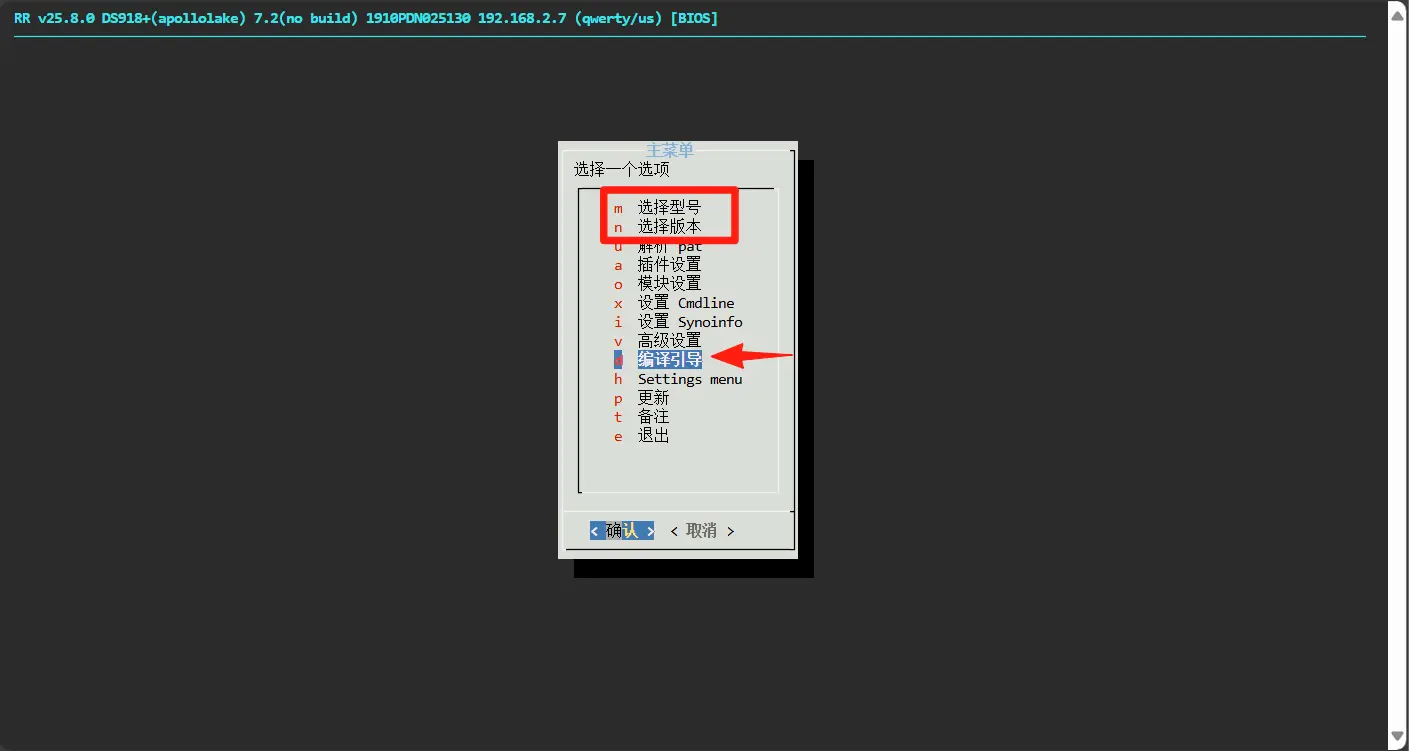
编译完成 → 选择启动
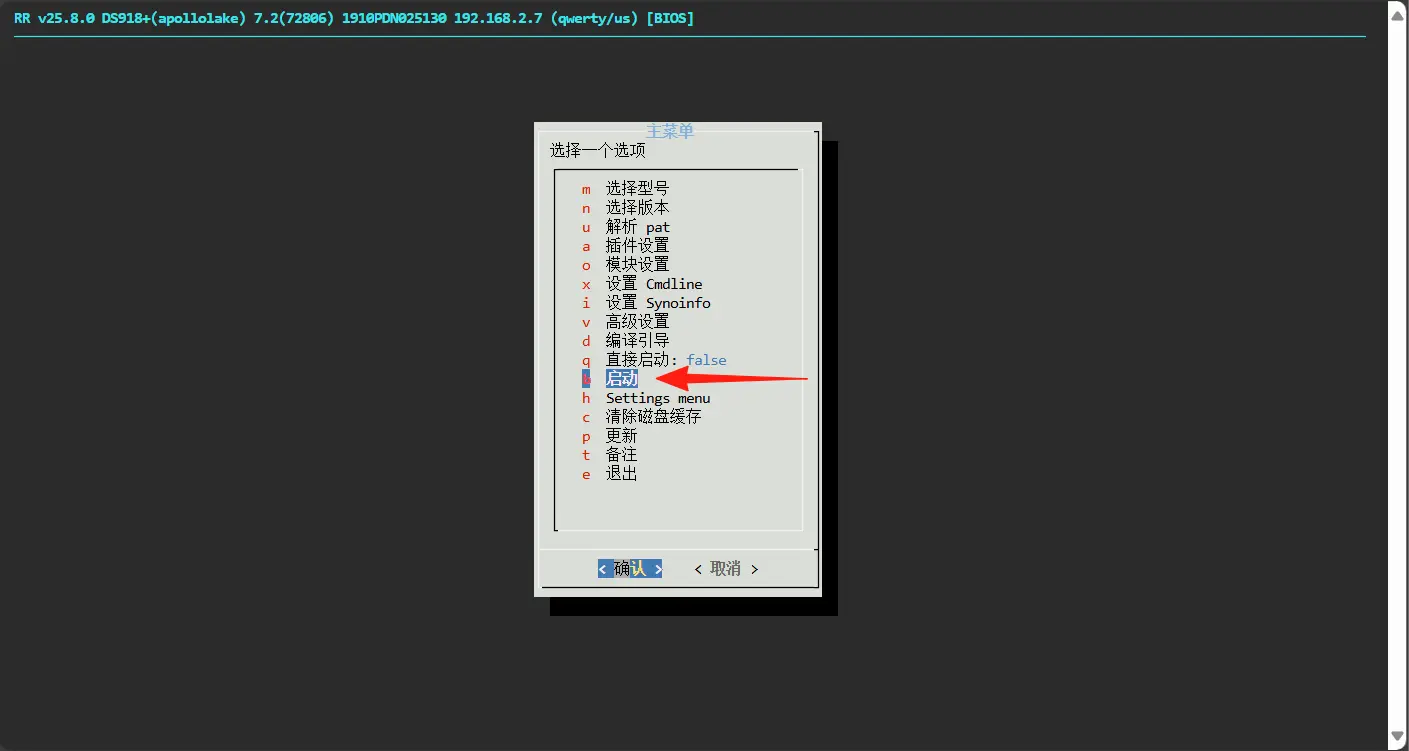
等待 1 分钟 → 在浏览器访问
http://<NAS-IP>:5000按提示安装系统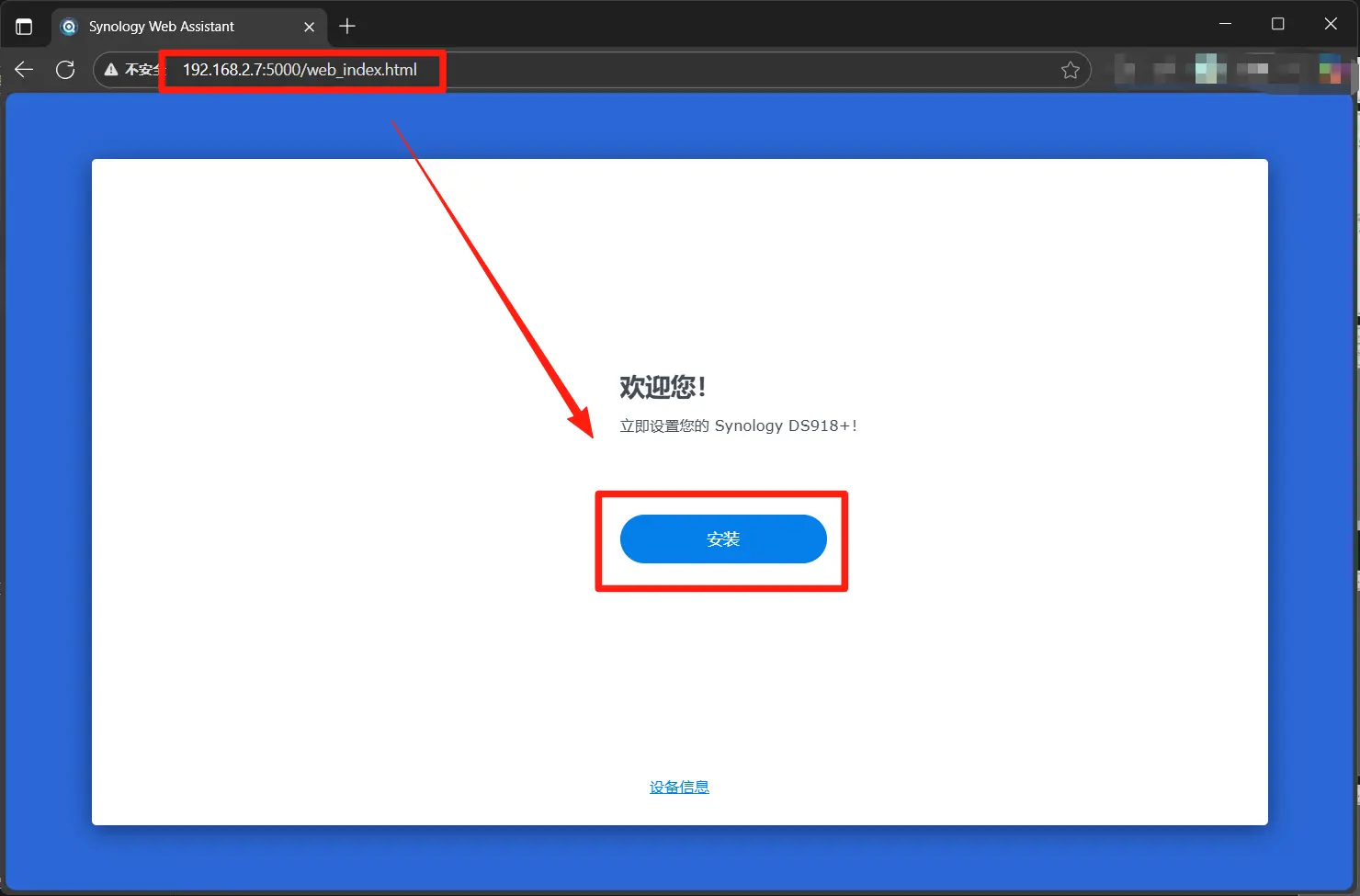
设置管理员账户信息
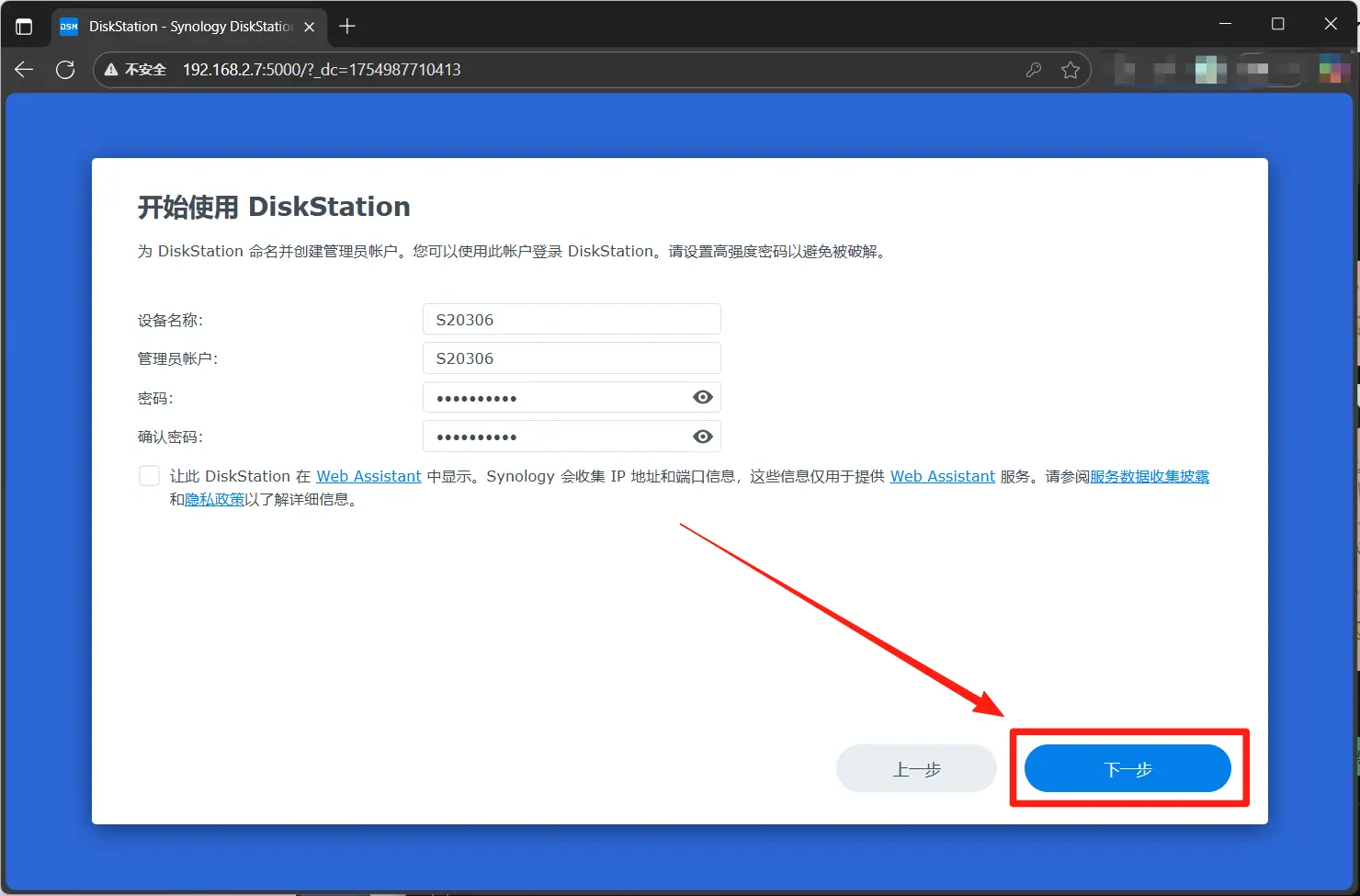
系统安装完成后不要使用引导硬盘存储数据
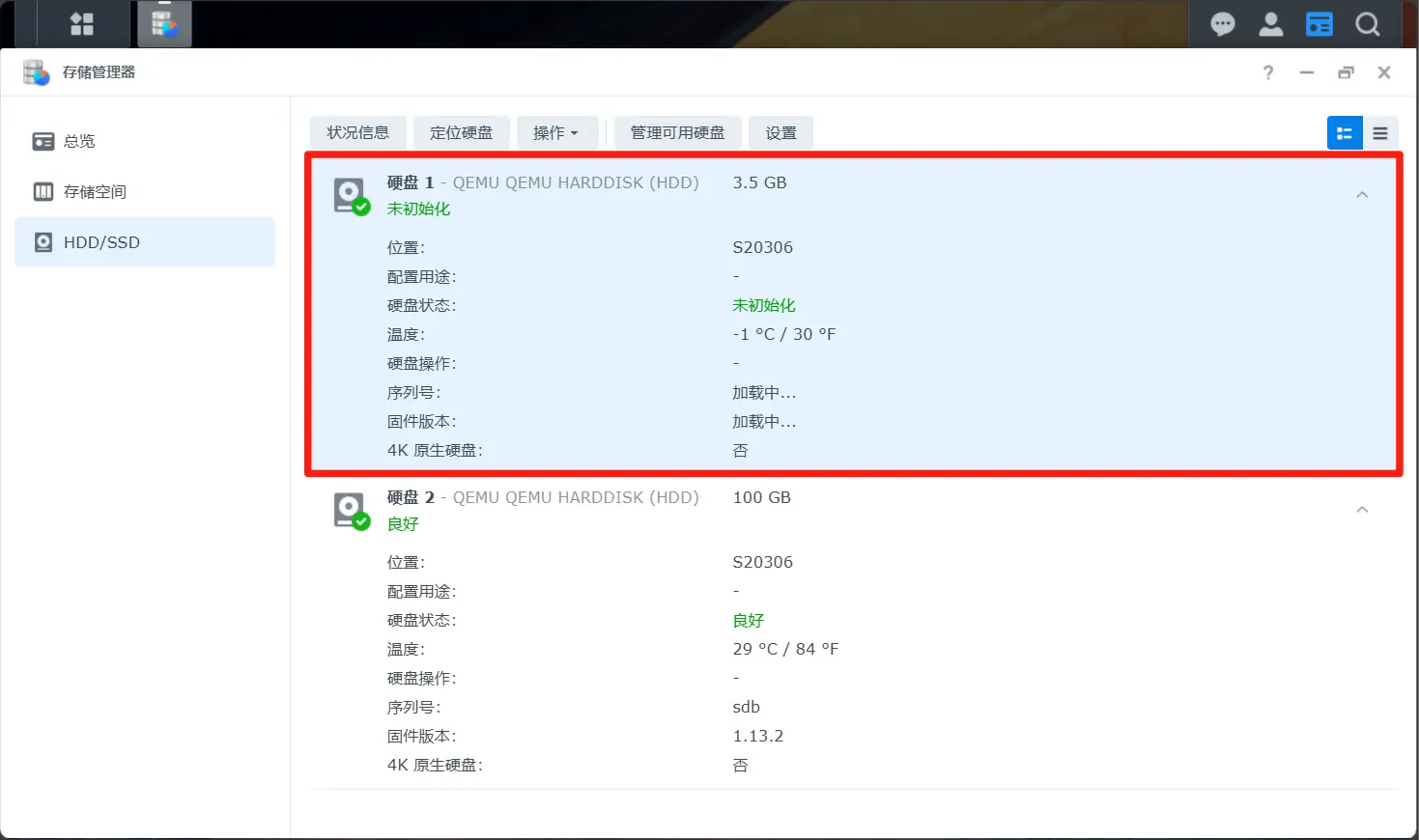
四、相关文件获取
引导镜像文件获取方式:
关注微信公众号 【白数】,回复关键词:飞牛安装黑群晖虚拟机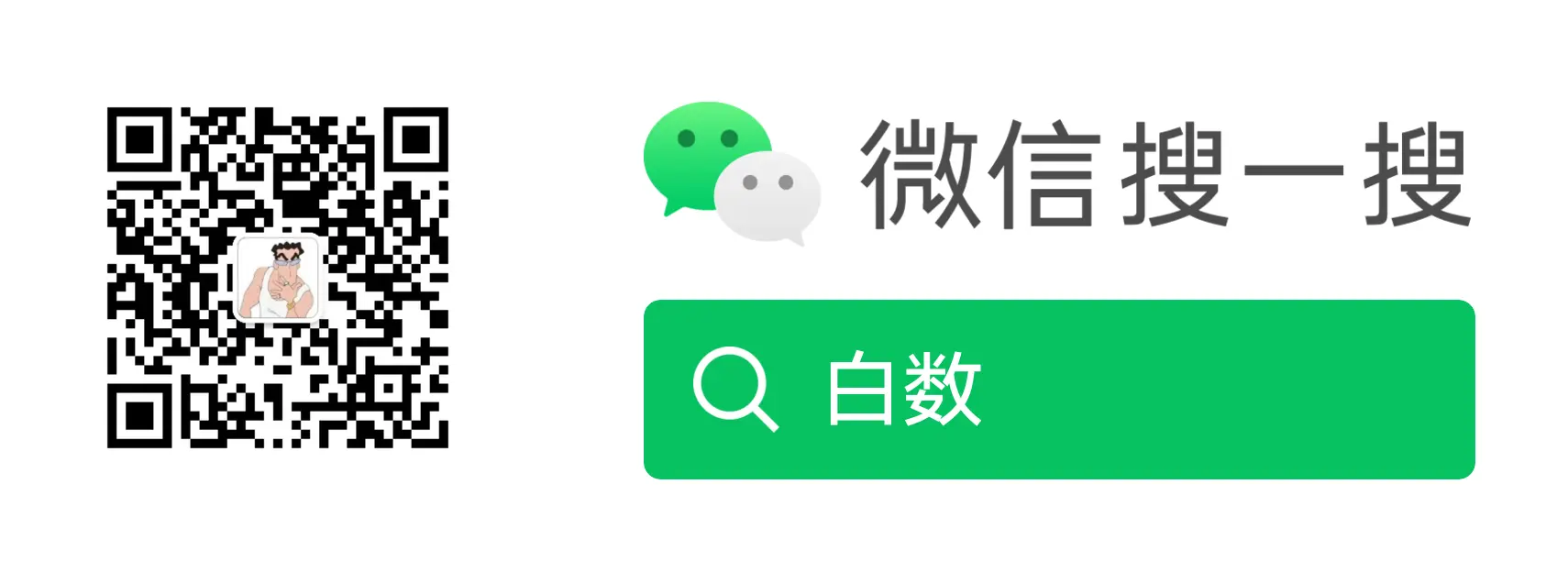
文末
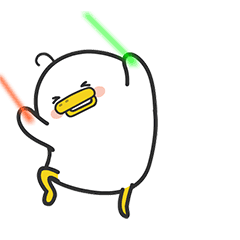
👇👇👇
- 感谢你赐予我前进的力量